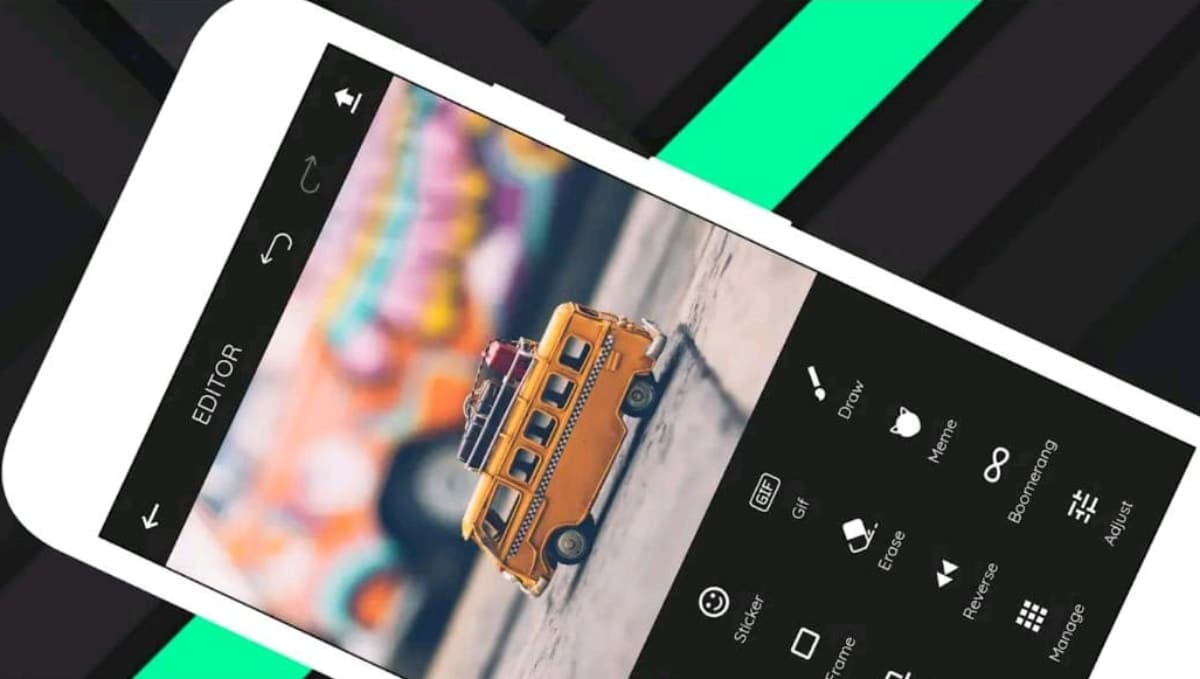
بالتأكيد أنت واحد من أولئك الذين يقومون بتحميل الكثير من المحتوى إلى قصص وحالات الشبكات الاجتماعية وتطبيقات المراسلة الفورية مثل Facebook و Instagram و WhatsApp ... إذا كان الأمر كذلك ، فحينئذٍ سيكون هذا البرنامج التعليمي الجديد حول كيفية تحويل مقطع فيديو إلى GIF مفيدًا لك. نعلمك أيضًا كيفية تحويل صورة إلى ملف GIF.
إن تحميل ملف GIF كقصة أو حالة على المنصات المذكورة أعلاه له فوائده. في معظم الحالات ، اعتمادًا على الوزن وعوامل أخرى ، تكون أخف وزناً ، لذا فهي تستخدم حزمة بيانات أقل وتحميل أسرع من الفيديو. GIF Maker هي الأداة التي يمكن من خلالها تحويل مقطع فيديو إلى GIF ، بالإضافة إلى صورة أيضًا، ثم نشرح كيفية استخدامه.
حتى تتمكن من تحويل الصور إلى GIF
أول شيء يتعين علينا القيام به لتحويل مقطع فيديو إلى GIF هو تنزيل GIF Maker ، وهو التطبيق الذي يمكننا من خلاله القيام بهذه العملية البسيطة والسريعة على Android. هذا التطبيق متاح في متجر Google Play وهو مجاني تمامًا ، على الرغم من أننا إذا أردنا التخلص من الإعلانات التي يعرضها عادةً ، فسيتعين علينا الدفع للترقية إلى إصدار Pro ، الذي لا يحتوي على إعلانات ، ويقدم 32 مرشحًا احترافيًا لـ التحرير و زائد. يبلغ وزن هذا التطبيق التقريبي 17 ميغا بايت.
مع تثبيت GIF Maker وفتحه على هاتف Android الذكي الخاص بنا ، سنجد واجهة بسيطة تعرض جميع خياراتها ؛ الاثنان الوحيدان اللذان يثيران اهتمامنا هذه المرة هما "Images → GIF" و "Video → GIF".
لتحويل الصور إلى GIF ، يجب عليك تحديد صورتين أو صورتين على الأقل، من أجل عمل تسلسل. بعد ذلك ، بمجرد الانتهاء من ذلك ، يمكننا تكوين السرعة التي يتم عرضها بها في GIF والقيام بأشياء أخرى مثل إضافة الرموز والنصوص وتعديل تنسيق العرض واقتصاص الصور وإضافة المؤثرات والإطارات ورسمها كما نريد وقطعها ، من بين أمور أخرى.
بعد تحرير ملف GIF الخاص بنا من الصور التي اخترناها لإنشائه والنقر على "حفظ" ، ستظهر نافذة يمكننا من خلالها اختيار ما إذا كنا نريد حفظه كملف GIF أو فيديو بدون صوت. في هذه الحالة سنضغط على خيار GIF. علاوة على ذلك ، يمكننا تحديد دقة / حجم الملف ، وتعديل مؤشر الشريط الذي يظهر هناك ؛ هنا نوصي بتركه كما هو ، إلى أقصى حد.
أيضًا ، في الأسفل قليلاً ، يوجد قسم يمكننا من خلاله ضبط جودة صورة GIF (منخفضة ومتوسطة وعالية) ؛ بشكل افتراضي ، يتم تعيينه على متوسط ، وهو الذي نوصي بتحديده ، بسبب مشاكل الوزن وتوازن الصورة الجيد. أخيرًا يمكننا ضغطه إذا نقرنا على هذا الخيار ، لكن هذا سيؤثر على الجودة النهائية قليلاً ، على الرغم من أن الشيء الجيد هو أنه سيقلل وزن GIF ، إذا حددناه.
تحويل ملفات الفيديو إلى GIF
الآن ، لتحويل مقاطع الفيديو إلى GIF ، ليس عليك فعل الكثير أيضًا. يجب عليك حدد الإدخال "Video → GIF" ثم حدد الفيديو المقابل الذي نريد تحويله.
بمجرد أن نختار الفيديو المراد تحويله ، يمكننا قصه بحيث يكون لـ GIF المدة التي نريدها ثم يمكننا تحريره مثل الصور. في هذه الحالة ، يمكننا أيضًا اختيار سرعة إعادة إنتاجه ، وكذلك تزيينه ، وضبط تنسيق العرض وحتى اختيار طريقة إعادة إنتاجه: بالتسلسل الطبيعي أو بالعكس.

بمجرد الانتهاء من ذلك والنقر فوق حفظ ، ستظهر النافذة التي يمكننا من خلالها اختيار ما إذا كنا نريد تحويله إلى GIF أو فيديو بدون صوت ، أو إذا كنا نريد ضبط جودته وضغطه. بدون مزيد من اللغط ، سيتم تحويل الفيديو الخاص بنا إلى GIF ، في حالة تحديد خيار التحويل هذا.
Por otro lado, si lo que quieres es crear GIF’s sin la necesidad de ninguna aplicación y de forma práctica y sencilla, te recomendamos este tutorial. Allí te hablamos de una página web llamada Picasion que nos servirá de herramienta para ello, y una que no muestra publicidad molesta y es totalmente gratuita.ñ
قد تكون مهتمًا أيضًا ببعض المقالات التعليمية التالية التي قمنا بإنشائها مؤخرًا:
- كيفية تحويل فيديو TikTok إلى تنسيق GIF
- كيف تضع وجهك في صورة GIF متحركة بطريقة بسيطة وسريعة
- كيف وأين يتم تنزيل ملصقات WhatsApp
- كيفية إنشاء قائمة تشغيل على يوتيوب
- كيفية إلغاء تنشيط موقع الصور التي نلتقطها بالهاتف الذكي
- كيف تخفي أنك متصل على Instagram
- كيفية إنشاء رموز QR بطريقة بسيطة للغاية
- كيفية تغيير حجم الحروف في دردشة WhatsApp
- كيفية العثور على المرشحات والتأثيرات للقصص على Instagram
- MIUI 12: كيفية تقليل تطبيقات الخلفية
- كيفية تقليل استهلاك وحدة المعالجة المركزية وذاكرة الوصول العشوائي في Google Chrome و Firefox على Android





